Seite im Browser anzeigen

Oben links können Sie sich durch den Button „Anzeigen“ die aktuelle Seite im Browser anzeigen lassen. Alternativ können Sie auch mit der rechten Maustaste auf eine Icon im Seitenbaum klicken (auf mobilen Geräten durch Anklicken des Icons) und im Menü "Im Browser anzeigen" auswählen.
Sprachwahl

Hier wird die Sprache der aktuellen Seite angezeigt und über diesen Button können Sie zwischen den Sprachversionen der Seite hin- und herwechseln.
Für eine Seite wird in den Einstellungen eine Hauptsprache gewählt. In dieser Sprache können Sie die inhaltliche Struktur der Seite, die Anordnung von Abschnitten und Einträgen bearbeiten. Für jede andere Sprache der Seite kann festgelegt werden, ob diese für Besucher sichtbar ist. In den Nebensprachen kann die Anordnung von Abschnitten und Einträgen nicht verändert werden; es müssen lediglich entsprechende Einträge übersetzt werden.
Soll eine Sprachversion einer Seite vollständig anders aufgebaut sein als die der Hauptsprache, dann können auch gleichzeitig zwei komplett unterschiedliche Seiten angelegt werden. Dann ist zum Beispiel in der deutschen Version die englische nicht sichtbar und in der englischen Version ist die deutsche nicht sichtbar.
Clipboard

Über das Clipboard können Sie Elemente verschieben. Ziehen Sie das gewünschte Element per Drag & Drop in das Clipboard und fügen sie es an anderer Stelle ein. Das Element wird am Ursprungsort ausgeschnitten und existiert nur noch dort, wo Sie es eingefügt haben.
Alternativ und auf mobilen Geräten können Sie das Pop-Up-Menü verwenden, um Elemente auszuschneiden oder zu kopieren.
Benutzer
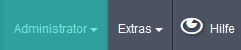
Mein Profil:
Unter diesem Menüpunkt werden u.a. Benutzername und die Benutzergruppen des aktuellen Benutzers angezeigt. Falls erlaubt, können Sie hier Ihr Passwort ändern.
Mein Arbeitsplatz:
Hier können Sie sehen, welche Seiten Sie zuletzt angesehen bzw. bearbeitet haben, für welche Seitenzweige Sie verantwortlich sind und in welchen Seitenzweigen Sie Schreibrechte besitzen. Sie können auch sehen, für welche Seiten Ihnen Veröffentlichungsanfragen gesendet wurden. Über Anklicken der Seiten-ID bzw. des Seitennamen rufen Sie die gewünschte Seite im Layoutfenster auf, über das "Anzeigen" Symbol am rechten Tabellenrand wird die Seite im Browser angezeigt.
Undo/ Redo:
Hier öffnet sich eine Liste aller Arbeitsschritte, die Sie einzeln widerrufen können ("Undo"). Per "Redo" können Sie das Widerrufen rückgängig machen. Das Ergebnis wird Ihnen umgehend im Layoutfenster angezeigt.
BITTE BEACHTEN: sollten mehrere Nutzer parallel an einer Seite arbeiten, ist diese Funktion nicht in vollem Umfang nutzbar.
Extras
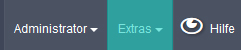
Mediacenter:
Hier befinden sich alle verwendeten Medien der Webseite, seien es Bilder, PDFs, Audiodateien oder Videos. Dies ermöglicht die Verwendung einer Datei an mehreren Stellen auf der Webseite, und somit eine höhere Effizienz durch weniger Datenaufwand und ein schnelleres Austauschen. Weitere Informationen zur Nutzung des Mediacenters finden Sie hier.
Extras für Administratoren:
Benutzergruppen:
Hier finden Sie eine Übersicht der angelegten Benutzergruppen und haben die Möglichkeit, diese zu verwalten.
Benutzer:
Hier finden Sie eine Übersicht der Benutzer und haben die Möglichkeit, diese zu verwalten.
Tags:
Tags werden verwendet um festzulegen, welche Kategorien und Filtermöglichkeiten angeboten werden sollen. Hier können Sie die Tags für Ihre Seite anlegen und verwalten.
Links:
Hier können Sie die Verlinkungen auf Ihrer Seite verwalten.
Jobs:
Automatische Prozesse im Hintergrund finden Sie in der Jobverwaltung.
Hilfe
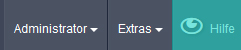
Mit dem Hilfebutton werden Sie zur dieser additor®-Hilfe geleitet.